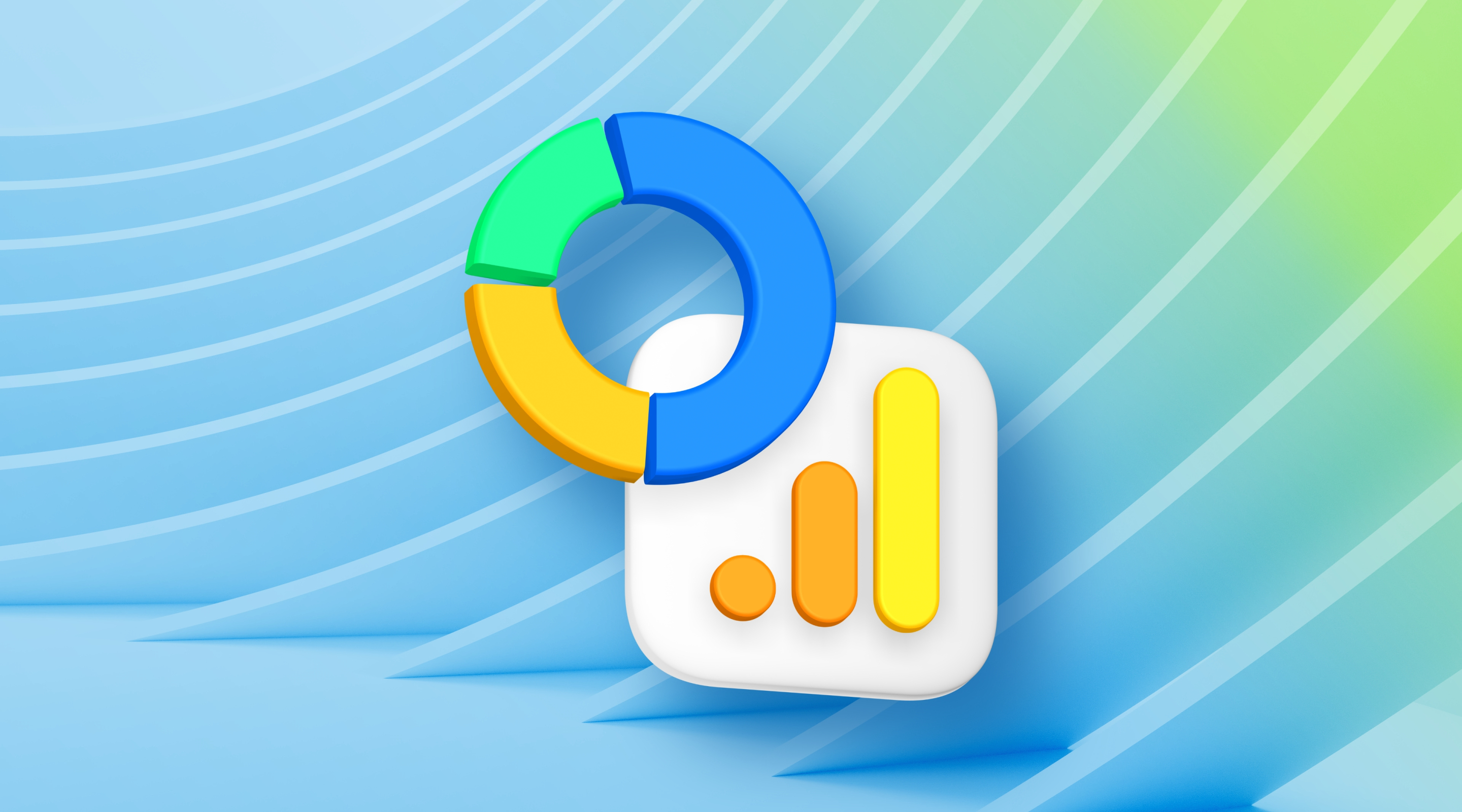Сегмент — це набір даних Google Analytics, які відповідають деяким критеріям. Наприклад, можна об'єднати в сегмент дані про всіх користувачів з певної країни або міста, покупців певного товару або відвідувачів певного розділу сайту.
Сегменти дозволяють ізолювати та аналізувати ці набори даних, що дає можливість вивчати складні тенденції та реагувати на них. Наприклад, якщо користувачі з певного регіону не купують певний товар у колишніх обсягах, можна подивитися, чи конкуренти його не пропонують за нижчими цінами. Якщо це так, можна надати постійним клієнтам знижку.
Сегменти можна використовувати як основу для аудиторій. Наприклад, ви можете включити в сегмент користувачів, які відвідують сторінки про чоловічий одяг на вашому сайті, а потім додати цей сегмент до націлювання кампанії ремаркетингу, де рекламуються нові товари.
Типи сегментів
Сегмент включає один або кілька оборотних фільтрів (тобто, таких, які не змінюють вихідні дані). Вони дозволяють переглядати дані за категоріями користувачів, сеансів та звернень, наприклад:
- Клієнти, які вже робили покупки, або відвідувачі, які додали товари в кошик, але не сплатили їх
- Сеанси оголошення з певної кампанії, сеанси з покупками
В одному сегменті можуть бути фільтри для користувачів, сеансів та звернень.
Сегменти співвідносяться з трьома компонентами ієрархії даних Google Analytics таким чином:
- Користувачі. Враховуються всі, хто взаємодіє з вашим ресурсом (сайтом або додатком)
- Сеанси. Усі дії користувача на вашому ресурсі групуються у сеанси
- Звернення. Кожна взаємодія з вашим ресурсом під час сеансу. Це можуть бути перегляди сторінок, події, транзакції електронної торгівлі тощо
Одному користувачеві може відповідати кілька сеансів, а одному сеансу кілька звернень.
Обмеження
На сегменти, які ви створюєте або імпортуєте, діють наведені нижче обмеження.
Загальна кількість сегментів
- 1000 на одного користувача для сегментів, які можна застосувати або відредагувати в будь-якому поданні (доступність: «Я можу застосовувати/змінювати сегмент у будь-якому поданні»)
- 100 на одного користувача та на одне подання для сегментів, які може застосувати або відредагувати тільки цей користувач у цьому поданні (доступність: «Я можу застосовувати/змінювати сегмент у цьому поданні»)
- 100 на одне подання для сегментів, які можуть застосувати або відредагувати всі користувачі в цьому поданні (доступність: «Всі користувачі можуть застосовувати/змінювати сегмент у цьому поданні»)
Використання сегментів у звітах
Одночасно у звітах можна використовувати не більше 4 сегментів.
Діапазони дат
Для сегментів на основі даних про користувачів можна отримати статистику не більше ніж за 90 днів. Якщо вже заданий більший інтервал, він автоматично обмежується під час створення такого сегмента.
За сегментами на основі дати першого сеансу доступна статистика максимум за 31 день.
Обмеження для сегментів на основі даних про користувачів
Як зазначено вище, дані про користувачів доступні за період трохи більше 90 днів. Для цього діапазону дат обробляється лише перша тисяча сеансів кожного користувача. Якщо більше сеансів, це зазвичай свідчить про використання роботів.
Багатоканальні послідовності
Для багатоканальних послідовностей використовуйте сегменти конверсії замість звичайних.
Дані про витрати в Ads
Не можна використовувати сегменти для роботи з даними про витрати в Ads. Якщо застосувати сегмент до звіту, що містить такі відомості, то відповідні показники мають нульові значення.
Створення сегментів
Щоб створити сегмент, виконайте такі дії:
1. Увійдіть до облікового запису Google Analytics
2. Відкрийте подання з потрібними даними
3. Відкрийте розділ Звіти. Виберіть звіт, який вас цікавить
4. Натисніть кнопку +Додати сегмент
5. Натисніть кнопку +Сегмент
6. Вкажіть назву сегмента
7. Налаштуйте фільтри, вказавши потрібні значення у різних категоріях
Якщо додати фільтр, у повідомленні з'явиться інформація про кількість користувачів та сеансів, які будуть включені до сегменту. Ця оцінка ґрунтується на вибіркових даних. Коли ви застосуєте сегмент до звітів, кількість користувачів або сеансів може дещо відрізнятися від прогнозованого.
8. Налаштувавши фільтр, ви можете виконати попередній перегляд та перевірити сегмент
Натисніть кнопку Попередній перегляд, щоб оцінити вплив сегмента на поточний звіт. Якщо потрібна інформація не відображається у звіті, ще раз змініть та перегляньте сегмент. При попередньому перегляді перевірка проводиться автоматично.
9. Натисніть кнопку Зберегти, щоб закрити компонувальник і використовувати створений сегмент у звітах.
Важливо: Ви можете порівнювати до 4 сегментів одночасно між собою.
Імпорт сегментів
Імпортувати сегменти можна з Галереї рішень Analytics. Це безкоштовний майданчик, де відвідувачі публікують рішення власної розробки, наприклад, сегменти, які можуть стати в нагоді іншим користувачам Analytics.
При імпорті сегмента з Галереї рішень переноситься лише конфігурація, а дані при цьому не імпортуються.
Як виконати імпорт сегменту
1. Відкрийте список Сегменти
2. Натисніть кнопку Імпортувати з Галереї
3. За допомогою функцій сортування та фільтрації можна додатково звузити вибір контенту
4. Вибравши потрібний сегмент, натисніть кнопку Імпортувати під його описом
5. Вкажіть параметри імпорту:
- Виберіть Будь-яке подання, щоб сегмент став доступним для всіх подань у поточному обліковому записі Analytics, для яких у вас є дозвіл
- Або оберіть другий варіант і вкажіть єдине подання, в якому буде доступний сегмент
- Перейменуйте сегмент, якщо потрібно
6. Натисніть кнопку Створити
7. При необхідності можна перейменувати сегмент, змінити існуючі файли та додати нові
8. Після завершення налаштування натисніть Зберегти
Імпортований сегмент з'явиться у списку сегментів.
Видалення сегментів
Видаляти можна будь-які створені користувачем сегменти (налаштовані з нуля, скопійовані, імпортовані або опубліковані). Системні сегменти Analytics не можна видаляти.
Видалення сегменту
- Відкрийте список Сегменти
- Знайдіть у ньому потрібний сегмент і натисніть Дії > Видалити